Odjemalca µTorrent BitTorrent je nedvomno ena izmed najbolj priljubljenih te vrste. Veliko tega izhaja iz dejstva, da deluje bolj ali manj izven škatle, je precej lahka za sistemske vire in ima dovolj naprednih možnosti, da porabi boljšo polovico dneva za konfiguriranje stranke.
Vendar se v zadnjem času povečuje pritožba. V zvezi s tem so bili omenjeni zlasti orodna vrstica in ponudba adware med namestitvijo in nadgradnjo, pa tudi oglas, ki se prikaže v predvajalniku.
Naslednji vodnik vas vodi skozi postopek namestitve µTorrent na vaš računalnik, ne da bi hkrati namestili ponudbo programske opreme in orodne vrstice programa. V drugem delu vodiča so prikazane napredne nastavitve odjemalca, da se znebite reklame, prikazane v programskem vmesniku.
Namestitev µTorrent
Najnovejšo različico programa lahko prenesete z uradnega spletnega mesta. Tu najdete prenose za vse platforme, dostop do beta različic, različico odjemalca za Android in µTorrent Plus, komercialno različico programa.
Opomba : V priročniku je bila uporabljena različica 3.3.1 Build 29812 od 28. junija za Windows. Novejše ali starejše različice se lahko lotijo stvari drugače. Verjetno pa se večinoma spremenijo samo oglasi, ki so vam na voljo med namestitvijo.Ko ga naložite, zaženite namestitveni program v vašem sistemu. Prvi zaslon poudarja različico odjemalca, ki naj bi bil nameščen v sistemu. Zdaj naslednji zadetek.

Zaslon z opozorilom vas obvešča, da v internetu obstajajo prevare µTorrent in da program prenašate samo z uradnega spletnega mesta. Samo še enkrat kliknite naslednji.
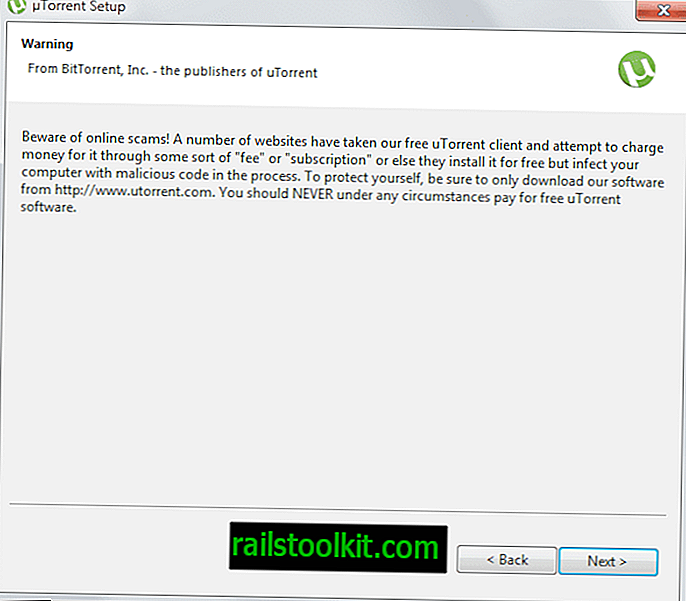
Na naslednjem zaslonu se prikaže licenčna pogodba. Če želite nadaljevati z namestitvijo, morate klikniti. Tu najdete informacije, da program uporablja OpenCandy za napajanje ponudb oglasov med namestitvijo.
Ta namestitveni program uporablja omrežje OpenCandy, da priporoči drugo programsko opremo, ki se vam lahko zdi koristna med namestitvijo te programske opreme. OpenCandy zbira podatke, ki jih osebno ne more prepoznati o tej namestitvi in postopku priporočila. Zbiranje teh informacij SAMO poteka med to namestitvijo in priporočilom; v skladu s politiko zasebnosti OpenCandyja, ki je na voljo na spletni strani www.opencandy.com/privacy-policy

Na naslednji strani namestitvenega programa lahko izberete, da ustvarite vnos v začetnem meniju, ikono za hitri zagon ali ikono na namizju. Ko končate z izbiro, kliknite naslednji. Tu ni bil prikazan noben namestitveni imenik, ki bi se zdel čuden.
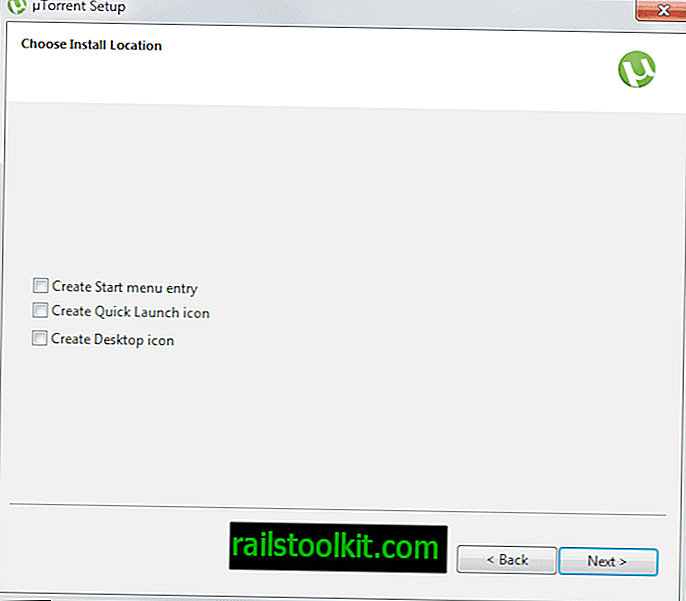
Konfiguracijski zaslon samodejno preslika datoteke .torrent, magnetne povezave in .btsearch datoteke v uTorrent, razen če tukaj ne počistite možnosti. Program doda izjemo Windows Firewall in ga zažene tudi ob zagonu, razen če te možnosti tukaj ne onemogočite.

Naslednja ponudba je uradna, ki ponuja brezplačen prenos vsem uporabnikom. To je Bagboy od Pixies v času pisanja. Počistite polje "Da, rad bi preveril ta brezplačni prenos", preden kliknete zraven, da prezrete ponudbo.
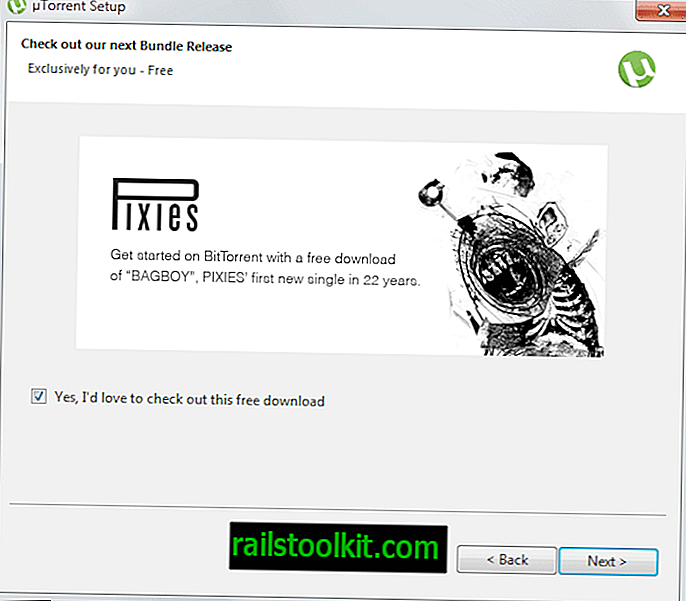
Na naslednjem zaslonu preverite možnost »obvesti me, preden namestim posodobitve«. Na zaslonu se prikažejo informacije o razpoložljivih posodobitvah, da lahko nadzorujete, kdaj in kako so nameščene.
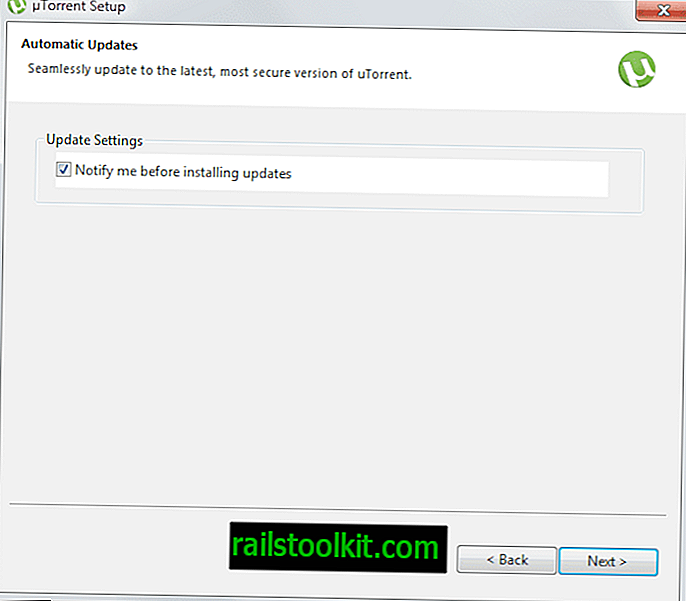
Prva ponudba adware-ja je na naslednji strani. Medtem ko se ponudbe lahko razlikujejo, lahko običajno ugotovite, ali je ponudba oglas ali ne, tako da pogledate gumbe na strani. Če vidite, da sprejmete ali zavrnete, je ponavadi oglas.
To je za Conduit, ki ga morda ne želite namestiti v sistem. Za potrditev kliknite Odkloni ponudbo.
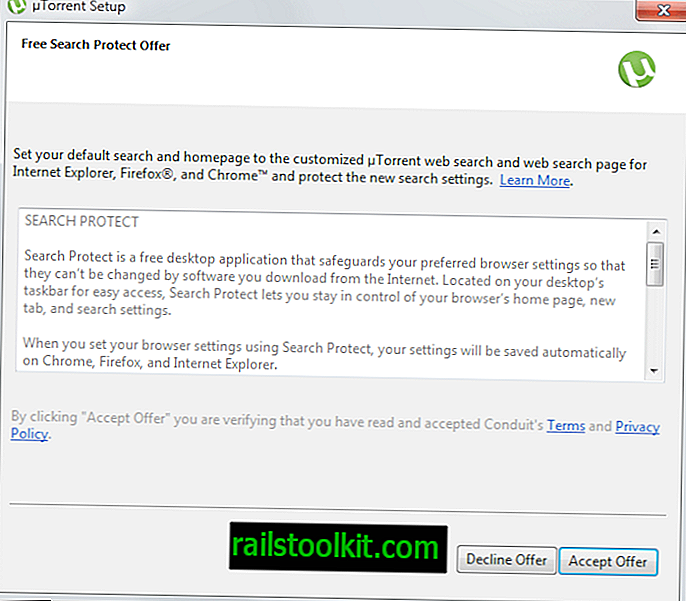
Druga ponudba je prikazana na naslednji strani. Tukaj najdete radijske gumbe za sprejem ali zavrnitev. Upoštevajte, da tudi tukaj vidite gumbe za nazaj in zaključek. Prepričajte se, da ste na strani izbrali Odkloni in nato Dokončaj.
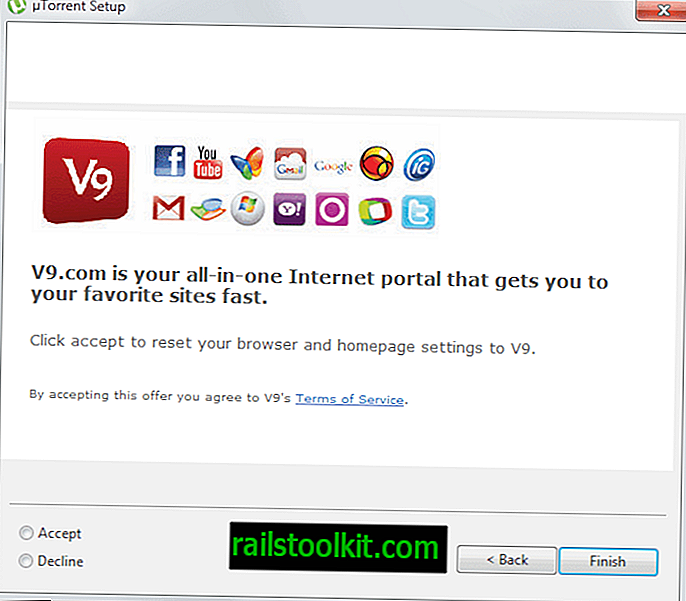
Lahko pa dobite ponudbo za namestitev uTorent Browser Bar ali drugo orodno vrstico. Zaslon je videti takole:
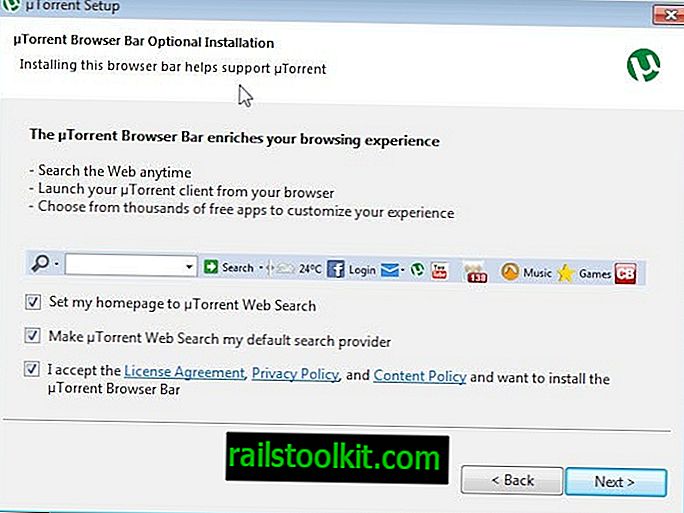
Preden kliknete naslednji gumb, preverite, če počistite vse tri možnosti.
Konfiguriranje µTorrent
Program µTorrent se zažene takoj, ko kliknete gumb za zaključek. Naslednji del vodnika obravnava samo oglase, ki so prikazani v odjemalcu, in ne konfiguriranja odjemalca na splošno.
Tako imenovani oglasi z vsebino so bili uvedeni v µTorrent 3.2.2. Ti oglasi se prikazujejo zgoraj v seznamu hudournikov in v spodnjem levem polju stranke.
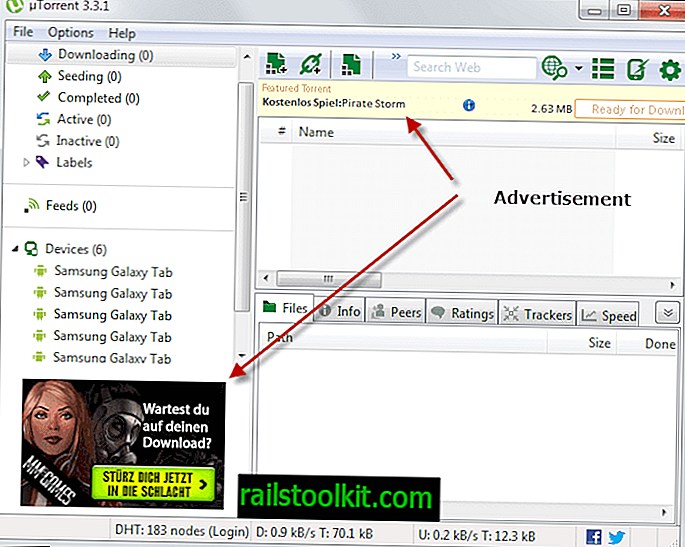
Če želite onemogočiti te oglase, storite naslednje:
- Kliknite Možnosti> Nastavitve.
- Preklopite na meni Napredno.
- Ponudbe vnesite v filter polje.
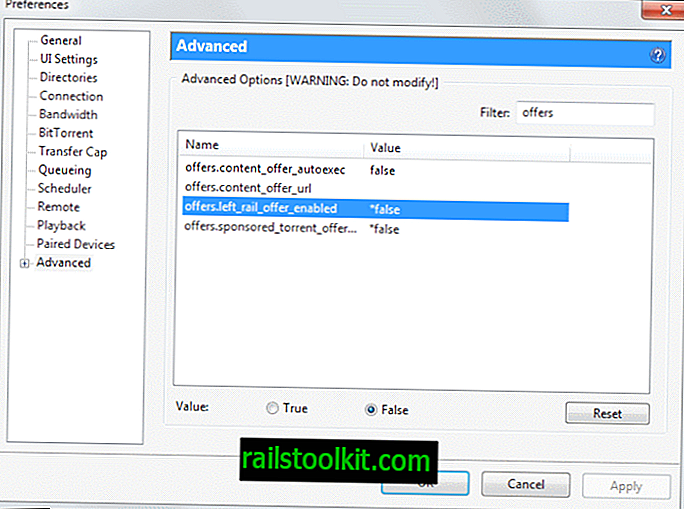
- Nastavite offers.content_offer_autoexec na false.
- Nastavite ponudbo.content_offer_url na prazno.
- Nastavite ponudbe.left_rail_offer_enabled na false.
- Nastavite ponudbe.sponsored_torrent_offer_enabled na false.
Pred uveljavitvijo sprememb morate znova zagnati uTorrent. Zgornji oglas med hudourniki se odstrani po ponovnem zagonu, medtem ko se spodnji levi oglas zamenja s splošno ponudbo uTorrent Plus.
Druge nastavitve, ki jih morda želite nastaviti na napačne:
- gui.show_plus_upsell (odstrani plus oglas, ki ga vidite v spodnjem levem kotu).
- bt.enable_pulse
Oglasne ponudbe se vam bodo morda prikazale tudi pri nadgradnji stranke, zato upoštevajte to.
Razsodba
Pozorni morate na pogovorno okno namestitve ali nadgradnje uTorrent, da v sistem ne namestite adware ali druge neželene programske opreme. Upoštevajte, da se vam lahko prikažejo druge ponudbe, kar otežuje pisanje vodnika, ki vas pripravi na vse priložnosti.
Pomembno je, da natančno preberete vsako stran namestitvenega programa, da ne pride do napak v zvezi s tem.














